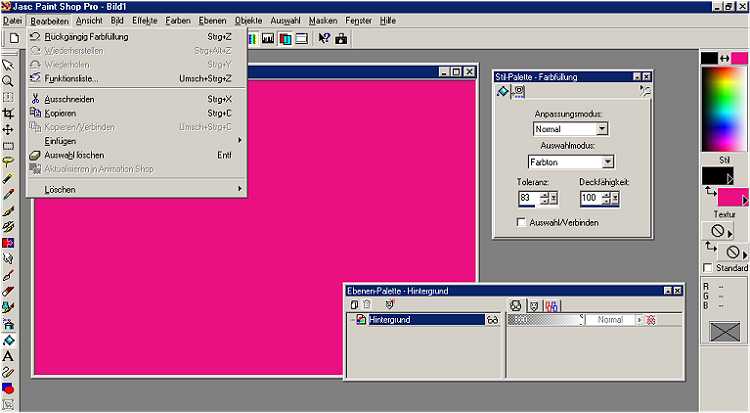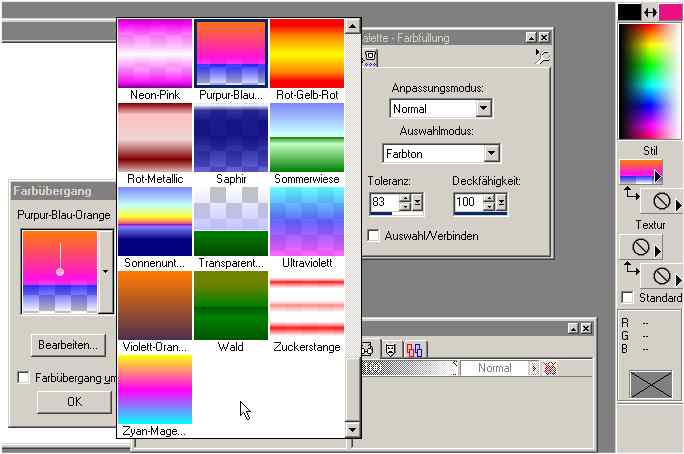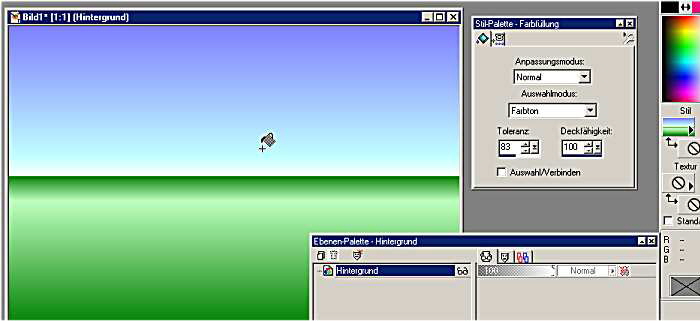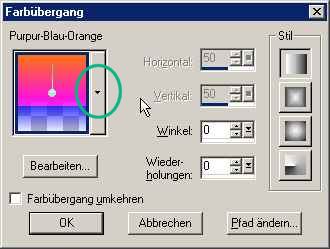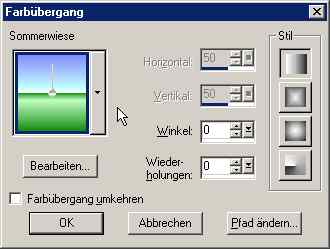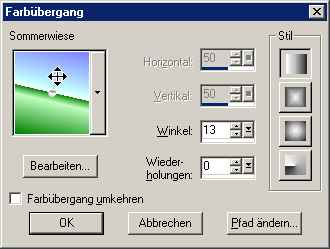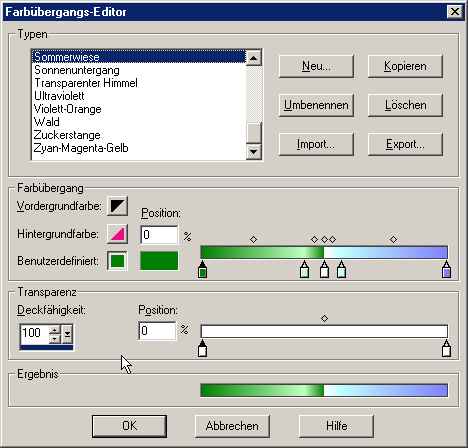|
Mit einem Klick in das Miniaturbild Sommerwiese wird diese ausgewählt.
Unter Stil
im rechten Teil des Fensters wählen wir das oberste: Linearer Farbübergang.
Weitere Möglichkeiten wären:Rechteckiger Farbübergang,
Wellenübergang,
Strahlenübergang,
natürlich mit
weiteren Einstellmöglichkeiten, die einige Zeit fürs Ausprobieren erfordern. |
|
Erwähnt werden muss noch der Einsteller in der Mitte des Vorschaubildes, über den die Neigung des Übergangs gesteuert werden kann.
Am wichtigsten ist aber die Bearbeiten - Schaltfläche unterhalb des Vorschaubilds.
Es öffnet sich der Farbübergangs-Editor.
Hier können sämtliche Einstellungen für den Farbübergang
geändert werden - auch der jeweilige Farbübergang selbst. Die Einstellmöglichkeiten sind recht knifflig, vor allem für den Transparenzbereich, und erfordern auch hier Ausprobieren.
|